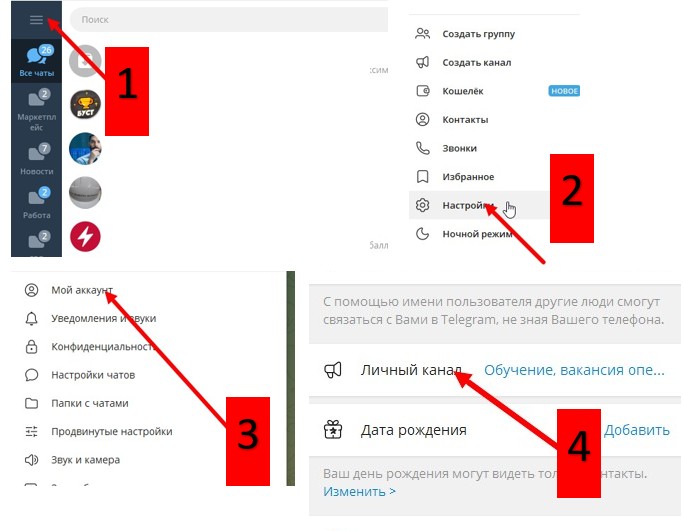Телеграм очень удобная социальная сеть для ведения бизнеса, общения, взаимодействия с аудиторией через опросы, чаты и голосования. Вы можете создавать группы или каналы, добавлять возможность комментирования или возможность ставить только смайлики. Можно создавать видео трансляции для проведения видео-конференций.
как сделать канал в telegram
В левом верхнем углу нажимаем на иконку с тремя полосками. Выбираем «Создать канал». Вводим название канала, описание и выбираем фото. Нажимаем «Создать». Выбираем тип канала: публичный или частный. Если выбрали публичный, то вводим ссылку, по которой можно будет попасть в ваш канал. Нажимаем «Сохранить». Откроется окно с вашими контактам. Тут вы можете выбрать пользователей, которые сразу станут вашими подписчиками. Если пока не уверены – можете пропустить. Нажимаем «Пропустить». Все. Канал создан. Вы можете его отредактировать, нажав по его названию. 
как сделать комментарий в telegram канале
Открываем свой канал, в котором хотим включить комментарии. Для этого просто нажимаем на аватарку канала: затем нажимаем на настройки канала, обозначенные значком карандаша: попадаем в режим редактирования канала, в котором можно настроить что угодно на свой вкус, включая даже определенное количество реакций, которые можно будет поставить на пост. Находим пункт «Обсуждение» и нажимаем на него: сразу видим, что для того, чтобы появились комментарии на канале, необходимо создать и привязать специальную группу: создаем группу, давая ей нужно имя и нажимаем на галочку для сохранения: Отдельная группа под комментарии создана. В режиме редактирования обсуждений сразу становится видно, что к данному каналу прикреплена группа, в которую будут отправляться все комментарии к постам: В режиме редактирования самого канала это выглядит так: сохраняем изменения и выходим из канала. В списке чатов видно, что появился еще один, дополнительный. Это та самая группа, куда будут приходить оповещения о новых комментариях.
как сделать чат в telegram канале
Чтобы создать чат для обсуждения контента в Telegram-канале, выполните следующие шаги: Зайдите в настройки вашего канала («Подробнее» или «Информация»). Нажмите «Изменить». Напротив, «Обсуждение» кликните «Добавить». Укажите короткий адрес (например, t.me/moy_kanal_chat). Теперь все новые публикации, которые будут появляться у вас на канале, будут автоматически появляться и в группе обсуждения. как сделать из группы канал в telegram Для того чтобы переделать группу в канал в Telegram, выполните следующие шаги: Откройте группу, которую вы хотите преобразовать в канал Нажмите на название группы в верхней части экрана В открывшемся меню выберите пункт «Изменить» В разделе «Тип» выберите опцию «Канал» Настройте настройки приватности и доступа к каналу по вашему усмотрению Нажмите на кнопку «Сохранить».
как сделать опрос или голосование в telegram канале
Есть три формата опросов в Telegram: Стандартный. Этот тип поддерживает от одного до десяти вариантов ответа на вопрос. Пользователь может указать только один ответ. Многовариантный. В этом случае вариантов ответов может быть также от одного до десяти, но у пользователя есть возможность выбрать несколько пунктов. Викторина. Пользователь может выбрать только один вариант. После голосования он узнает, какой из них был правильный. Инструкция по десктопной версии Откройте группу или канал, нажмите на вертикальное троеточие в правом верхнем углу. В открывшемся меню выберите команду «Создать опрос».
После появления окошка укажите вопрос, добавьте один или несколько ответов. При необходимости включите возможность выбора нескольких ответов или режим викторины. И нажмите на «Создать».
Вот так выглядит создание опроса в процессе:
При таких настройках в опросе можно будет выбрать только один ответ. Чтобы также было видно правильный вариант, нужно включить «викторину» Или так:
Чтобы указать правильный ответ в режиме викторины, нужно кликнуть на кружочек рядом с нужным вариантом сразу после активации создания опрос появится в вашей группе или канале.
Вызвав дополнительное меню, вы можете управлять созданным опросом — добавить к нему сообщение, переслать кому-то, закрепить, скопировать ссылку. Остановить опрос можно в любое время.
Прямо в опросе можно видеть результаты — процентное соотношение ответов, количество голосов и число просмотров Инструкция по мобильным приложениям Порядок действий на мобильном устройстве — и на Android, и на iOS — практически не отличается. Только вместо троеточия нужно кликнуть на значок скрепки в нижней части экрана.
Далее среди вариантов функций выберите «Опрос». Укажите вопрос и варианты ответа. При необходимости задайте дополнительные настройки. После нажатия на «Создать» опрос отобразится в группе или канале.
При желании можно настроить авто удаление опроса (функция работает и на ПК). В этом случае сообщение с опросом исчезнет через заданное время.
Если решите управлять опросом, просто нажмите на сообщение для вызова меню. Чтобы опрос не затерялся среди сообщений, можно его закрепить под названием канала/группы.
Как отложить опрос в Telegram
Сделать отложенный опрос можно и в десктопной, и в мобильной версии. В Telegram Desktop нажмите на вертикальное троеточие в правом верхнем углу, в открывшемся меню выберите команду «Создать опрос». Заполните все поля, а затем кликните на кнопку «Создать» правой кнопкой мыши и выберите «Отправить позже».
как включить комментарии в telegram канале
Перейдите в свой канал и нажмите на его аватар для доступа. Затем выберите настройки, обозначенные значком карандаша. Во вкладке редактирования найдите пункт «Обсуждение» и нажмите его, создав специальную группу для комментариев. После этого прикрепите её к каналу и сохраните изменения. Теперь ваши комментарии будут поступать в эту группу.
как сделать чат в telegram канале
Зайдите в настройки канала и выберите опцию «Изменить». Под «Обсуждение» нажмите «Добавить» и укажите адрес. Теперь все новые публикации будут автоматически отображаться в группе обсуждения.
как изменить группу на канал в telegram
Откройте нужную группу и нажмите на её название. В меню выберите «Изменить», затем измените «Тип» на «Канал» и настройте параметры доступа. Сохраните изменения.
Как создать кнопки в канале Telegram
Зайдите в диалог с настроенным ботом и нажмите «Запустить», это можно сделать с помощью команды /start. Затем нажмите «Создать пост» и выберите канал для публикации. Сформируйте содержание: текст, изображение, реакции и кнопки (гиперссылки). Чтобы загрузить изображение, нажмите «Прикрепить медиафайл» и выберите файл с устройства.
Добавить реакции просто — используйте соответствующую кнопку и отправьте эмодзи, следуя рекомендациям. Для разделения реакций напишите знак «/» рядом со смайлом и текстом. В посте допускается не более шести смайлов.
Кнопки-ссылки создаются с помощью функции «Добавить URL-кнопки». Бот подскажет, что и как писать. Чтобы разместить кнопки в ряд (не более трех), используйте разделитель — символ «|». Отправьте результат боту для проверки. 
Как организовать меню в Telegram-канале
Создать полноценное меню с кнопками в Telegram-канале невозможно, так как функционал каналов такого не позволяет. Тем не менее, существуют альтернативные пути для удобной навигации и упорядочивания контента:
- Хэштеги. Разработайте тематические категории, создайте краткие и ёмкие хэштеги и добавьте их в уже размещенные посты.
- Закрепленные сообщения. Напишите пост с основными темами и ссылками на них, а затем закрепите его в верхней части канала.
- Чат-бот. Если ваш канал подключен к чат-боту, можно использовать его для создания меню. Добавьте кнопки, которые будут направлять к постам с конкретными хэштегами или к важным объявлениям.
Как запустить трансляцию в Telegram-канале
Шаг 1. Зайдите в канал или группу.
Шаг 2. Нажмите на аватар в правом верхнем углу.
Шаг 3. Выберите иконку «Трансляция», если вы на канале, или значок «Видеочат», если находитесь в группе.
Как начать прямую трансляцию в Телеграм
Появляется меню с возможностями для эфиров: «Показать себя как», «Запустить трансляцию», «Анонсировать эфир», «Начать с помощью».
Шаг 4. Нажимаем на «Показать себя как…» и выбираем, от чьего имени мы будем вести эфир: от своего личного аккаунта или от имени канала/группы.
Как запустить трансляцию от канала
Шаг 5. Выбираем опцию «Запустить трансляцию».
Шаг 6. Активируем микрофон и камеру.
Как включить микрофон
Участники канала или чата могут присоединиться к эфиру по своему желанию. При необходимости вы можете пригласить кого-то из них. Для этого нажмите на «Пригласить участников» и выберите нужный контакт.
поставьте свою оценку